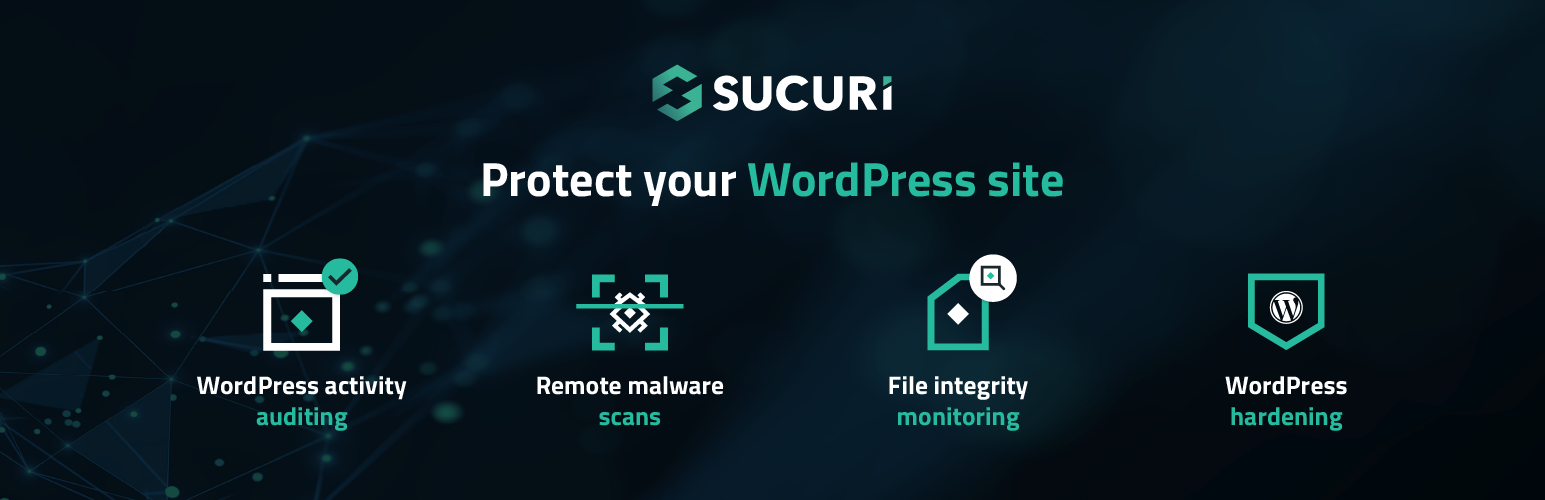WordPressサイトを運営していて、ある日突然「あなたのサイトにマルウェアが検出されました」という警告が表示されたら…考えただけでゾッとしますね。
実は、WordPressサイトは世界中で最も狙われやすいウェブサイトの1つです。毎日約18,000のウェブサイトがマルウェアに感染しているという統計もあるほど。でも大丈夫。そんな時に頼りになるのが「Sucuri Security」というプラグインです。
今回は、このSucuri Securityがどんなふうにサイトを守ってくれるのか、そして実際にどう使えばいいのかを、分かりやすく解説していきます。セキュリティの話って難しそうに思えますが、実はとても簡単。一緒に見ていきましょう。
Sucuri Securityって何?WordPressを守る頼もしい味方を知ろう
インターネットの悪者からサイトを守るボディーガード
Sucuri Securityは、簡単に言うとWordPressサイトの「デジタルボディーガード」です。家に警備システムを設置するのと同じように、サイトに悪意のあるコードやハッカーが侵入しようとしたときに、すぐに気づいて教えてくれる優秀な番人なのです。
たとえば、誰かがサイトのファイルを勝手に書き換えたり、怪しいプログラムを仕込もうとしたりすると、Sucuri Securityが「何かおかしいですよ!」と知らせてくれます。しかも、24時間365日休まず監視してくれるので、深夜にハッカーが活動していても安心です。
このプラグインの特徴は、問題を見つけるだけでなく、どう対処すればいいかも教えてくれること。初心者でも「次に何をすればいいのか」がすぐに分かるように設計されています。
作成者・料金・バージョンの基本情報をチェック
まずは、Sucuri Securityの基本的な情報を整理してみましょう。
| 項目 | 内容 |
|---|---|
| 開発会社 | Sucuri Inc. |
| 創設者 | Daniel Cid、Tony Perez |
| 設立年 | 2010年 |
| 本社所在地 | アメリカ・コネチカット州 |
| 現在のバージョン | 1.8.44(2025年7月時点) |
| WordPress必要バージョン | 3.6以上 |
| アクティブインストール数 | 800,000以上 |
| 評価 | 4.5/5.0(WordPress公式ディレクトリ) |
実は、Sucuri Inc.は2017年にGoDaddyグループの一員になりました。つまり、世界最大級のドメイン・ホスティング会社の技術力が背景にあるということです。これだけでも信頼性が高いことが分かりますね。
ここで注意したいのが、Sucuriには「プラグイン版」と「クラウドサービス版」の2つがあることです。今回紹介するのはWordPressプラグイン版で、無料で使い始めることができます。
無料版と有料版の違いを分かりやすく比較
Sucuri Securityの魅力の1つは、無料版でもかなり充実した機能が使えることです。ただし、本格的なセキュリティを求める場合は有料版も検討する価値があります。
| 機能 | 無料版 | 有料版(Website Firewall) |
|---|---|---|
| マルウェアスキャン | ○(リモートスキャン) | ○(詳細スキャン) |
| ファイル改ざん監視 | ○(基本監視) | ○(リアルタイム監視) |
| ブラックリスト監視 | ○(Google、Yahoo等) | ○(追加データベース) |
| セキュリティ強化 | ○(基本設定) | ○(高度な設定) |
| マルウェア除去 | ×(手動対応が必要) | ○(自動除去) |
| Webファイアウォール | ×(なし) | ○(DDoS攻撃対策含む) |
| CDN機能 | ×(なし) | ○(サイト高速化) |
| SSL証明書 | ×(なし) | ○(無料SSL提供) |
| 料金 | 無料 | 月額199.99ドル〜 |
無料版でも個人ブログや小規模なサイトなら十分な機能が揃っています。実際、多くのWordPressユーザーが無料版だけで満足しているのも事実です。
有料版を検討するタイミングは、サイトが実際にハッキング被害を受けたときや、ECサイトなど重要な情報を扱うサイトを運営している場合です。
導入前に知っておきたい!Sucuri Securityの5つのメリット
24時間体制でマルウェアをチェック!寝ている間も安心
Sucuri Securityの最大の魅力は、文字通り「眠らない警備員」であることです。設定さえしておけば、サイトオーナーが寝ている深夜でも、仕事で忙しい日中でも、常にサイトを監視してくれます。
たとえば、ハッカーは人目につかない深夜や早朝に活動することが多いのですが、そんな時間帯でも問題が発生すればメールで即座に通知してくれます。まるで24時間体制の警備会社に依頼しているような安心感ですね。
しかも、スキャンのタイミングも自分で設定できます。毎日、週1回、月1回など、サイトの更新頻度に合わせて調整可能。頻繁に更新するブログなら毎日、ほとんど更新しない企業サイトなら週1回といった具合に使い分けられます。
ここで注目したいのが、Sucuriのスキャンは「リモートスキャン」という方式を採用していることです。これは、サイトのサーバーに負荷をかけずに外部からチェックする方法。つまり、スキャン中でもサイトの表示速度が落ちる心配がありません。
ハッキング後の対処法も教えてくれる親切設計
多くのセキュリティツールは「問題を見つけて終わり」ですが、Sucuri Securityは違います。問題が見つかったとき、「どうすれば解決できるか」まで具体的に教えてくれるのです。
実際に問題が検出されると、管理画面に詳しい説明と推奨される対処法が表示されます。たとえば、「このファイルに怪しいコードが見つかりました。バックアップから復元するか、手動で削除してください」といった具体的なアドバイスがもらえます。
さらに便利なのが、Sucuriの公式サイトには豊富な「ナレッジベース」が用意されていることです。よくあるマルウェアのパターンや、WordPressの脆弱性に関する情報が詳しく解説されています。英語のページが多いですが、Google翻訳を使えば十分理解できる内容です。
ただし、無料版では自動でマルウェアを除去してくれません。問題の特定までは無料でやってくれますが、実際の清掃作業は手動で行うか、有料版にアップグレードする必要があります。
サイトの速度アップも期待できる一石二鳥効果
意外に知られていないSucuri Securityのメリットが、サイトの表示速度改善効果です。セキュリティプラグインなのに、なぜ速度が上がるのでしょうか?
理由の1つは、マルウェアや不正なコードが除去されることで、サイトが本来の軽やかさを取り戻すからです。ハッカーが仕込む悪意のあるスクリプトは、しばしばサイトの動作を重くする原因になっています。これらを早期発見・除去することで、結果的にサイトが軽くなるのです。
もう1つの理由は、Sucuriのスキャン方式にあります。サーバー内部を直接チェックするのではなく、外部からアクセスしてチェックする「リモートスキャン」なので、サーバーへの負荷が最小限に抑えられます。
| 従来のセキュリティプラグイン | Sucuri Security |
|---|---|
| サーバー内でファイルを直接チェック | 外部からリモートでチェック |
| スキャン中はサーバーに高負荷 | サーバー負荷ほぼゼロ |
| 他のプラグインと競合しやすい | 他のプラグインとの相性良好 |
| メモリ使用量が多い | メモリ使用量が少ない |
ただし、劇的な速度向上を期待するのは禁物です。あくまでも「セキュリティ対策をしながら、ついでに少し軽くなる」程度に考えておきましょう。
初心者でも使いやすい分かりやすい画面
Sucuri Securityの管理画面は、本当にシンプルで分かりやすく設計されています。WordPressの管理画面に慣れている人なら、説明書を読まなくても直感的に使えるはずです。
メインの画面では、サイトの「健康状態」が一目で分かるようになっています。緑色のチェックマークが多ければ安全、赤い警告マークがあれば要注意といった具合です。まるで健康診断の結果表を見るような感覚ですね。
特に初心者に優しいのが、専門用語の使用を極力避けていることです。たとえば、「マルウェア」という言葉の代わりに「悪意のあるコード」、「脆弱性」の代わりに「セキュリティの弱点」といった表現を使っています。
| 機能 | 初心者向けの表示 | 上級者向けの詳細 |
|---|---|---|
| スキャン結果 | 「安全です」「問題あり」 | 詳細なログファイル表示 |
| 問題の種類 | 「怪しいファイル発見」 | 「Malware.Generic.123456」 |
| 推奨アクション | 「バックアップから復元」 | コマンドライン操作手順 |
| 設定項目 | 「強化」「普通」「弱い」 | 詳細なパラメーター設定 |
もちろん、上級者向けの詳細な情報も必要に応じて表示できます。初心者は簡潔な情報だけ、慣れてきたら詳細も見るという使い分けが可能です。
世界中で愛用される実績と信頼性
Sucuri Securityの信頼性を物語るのが、その圧倒的な利用実績です。WordPress公式ディレクトリでは800,000以上のサイトでアクティブに利用されており、これは数あるセキュリティプラグインの中でもトップクラスの数字です。
特に注目したいのが、大手企業や政府機関でも採用されていることです。たとえば、米国の複数の州政府サイトや、Fortune 500企業の一部でもSucuriのサービスが使われています。セキュリティに厳しい組織が選んでいるという事実は、その信頼性の高さを示しています。
また、セキュリティ業界での評価も非常に高く、複数の業界誌で「Best WordPress Security Plugin」として選ばれた実績があります。専門家からの評価が高いということは、技術的にも優れているという証拠ですね。
| 実績・評価 | 詳細 |
|---|---|
| アクティブインストール数 | 800,000+サイト |
| WordPress評価 | 4.5/5.0(2,000以上のレビュー) |
| 業界評価 | 複数のセキュリティ賞受賞 |
| 企業導入実績 | Fortune 500企業、政府機関等 |
| サポート言語 | 15言語以上(日本語含む) |
| 稼働率 | 99.9%以上 |
ただし、人気があるからといって必ず自分のサイトに合うとは限りません。実際に導入する前に、自分のサイトの規模や用途と照らし合わせて検討することが大切です。
簡単3ステップ!Sucuri Securityの導入方法
プラグインをインストールして有効化しよう
Sucuri Securityのインストールは、他のWordPressプラグインと全く同じ手順で行えます。まずはWordPressの管理画面にログインしましょう。
左側のメニューから「プラグイン」→「新規追加」を選択します。検索ボックスに「Sucuri Security」と入力すれば、すぐに見つかるはずです。プラグインが表示されたら「今すぐインストール」ボタンをクリック。
インストールが完了したら「有効化」ボタンを押します。すると、左側のメニューに「Sucuri Security」という項目が追加されます。これで基本的なインストール作業は完了です。
| ステップ | 操作内容 | 所要時間 |
|---|---|---|
| 1 | プラグイン検索・インストール | 1分 |
| 2 | プラグイン有効化 | 30秒 |
| 3 | 基本設定の確認 | 2分 |
| 合計 | 約3分30秒 |
実は、インストール直後から基本的なセキュリティチェック機能は動き始めます。特別な設定をしなくても、ある程度の監視機能は利用できるようになっているのです。
ただし、より高度な機能を使うには、次のステップでAPIキーの設定を行う必要があります。
APIキーを作って機能をフル活用
Sucuri Securityの全機能を使うには、無料のAPIキーが必要です。「API」という言葉は難しそうに聞こえますが、要するに「プラグインとSucuriのサーバーを繋ぐパスワード」のようなものです。
APIキーの取得は簡単です。まず、Sucuri公式サイト(sucuri.net)にアクセスして、無料アカウントを作成します。メールアドレスと簡単なプロフィール情報を入力するだけで、すぐにアカウントができあがります。
アカウント作成後、管理画面の「API Keys」セクションにアクセスすると、長い文字列のAPIキーが表示されます。この文字列をコピーして、WordPressのSucuri Security設定画面に貼り付けます。
| APIキー設定の流れ |
|---|
| 1. Sucuri公式サイトでアカウント作成 |
| 2. 管理画面で無料APIキーを取得 |
| 3. WordPressプラグインにAPIキーを入力 |
| 4. 「Save Settings」で設定を保存 |
| 5. 接続テストで正常動作を確認 |
APIキーを設定することで、より詳細なスキャン結果が得られたり、問題発生時の通知機能が使えるようになります。無料でこれだけの機能が使えるのは、本当にありがたいですね。
基本設定で自分好みにカスタマイズ
APIキーの設定が終わったら、基本的な設定を自分のサイトに合わせてカスタマイズしましょう。設定項目は多岐にわたりますが、最初は重要なものだけを設定すれば十分です。
まず設定したいのが「通知設定」です。問題が見つかったときにメールで知らせてほしいかどうか、どの程度の頻度で報告を受け取りたいかを設定できます。
| 設定項目 | 推奨設定 | 理由 |
|---|---|---|
| メール通知 | 有効 | 問題の早期発見のため |
| 通知頻度 | 即座に通知 | 迅速な対応が可能 |
| スキャン間隔 | 毎日(更新頻度が高いサイト) | リアルタイムの監視 |
| 週1回(更新頻度が低いサイト) | サーバー負荷の軽減 | |
| 監視対象 | 全ファイル | 包括的なチェック |
| ログ保存期間 | 30日 | 過去の問題も追跡可能 |
次に、「セキュリティ強化」の設定を行います。これは、WordPressの標準設定をより安全な状態に変更する機能です。たとえば、ログインページのURLを変更したり、管理者情報の表示を制限したりできます。
ここで注意したいのは、設定を変更する前に必ずサイトのバックアップを取っておくことです。万が一設定ミスでサイトにアクセスできなくなっても、バックアップがあれば元に戻せます。
初心者の方は、最初は「推奨設定」のまま使い始めて、慣れてから細かい調整を行うのがおすすめです。
これだけは覚えて!マルウェア検出の使い方
ワンクリックでサイト全体をスキャン
Sucuri Securityでマルウェアスキャンを実行するのは、本当に簡単です。WordPressの管理画面で「Sucuri Security」メニューを選択し、「Scan Website」ボタンをクリックするだけ。
スキャンが始まると、進行状況がリアルタイムで表示されます。小規模なサイトなら1〜2分、大規模なサイトでも10分程度で完了します。スキャン中も他の作業を続けられるので、待ち時間を無駄にする心配もありません。
スキャンでは以下の項目がチェックされます:
| チェック項目 | 内容 |
|---|---|
| マルウェア検出 | 悪意のあるコードの有無 |
| ブラックリスト状況 | Google、Yahoo等での警告表示 |
| ファイル改ざん | 不正な変更が加えられたファイル |
| 古いソフトウェア | WordPress本体やプラグインの更新状況 |
| 権限設定 | ファイル・フォルダの適切な権限設定 |
| SSL証明書 | セキュリティ証明書の有効性 |
実は、このスキャンは「リモートスキャン」と呼ばれる方式を使っています。つまり、Sucuriのサーバーから外部的にサイトをチェックするため、サイト自体に負荷がかかりません。
ただし、リモートスキャンには限界もあります。サーバー内部の隠れたマルウェアや、データベース内の不正な変更は検出できない場合があります。より詳細なチェックには有料版の利用を検討しましょう。
検出結果の見方と対処法を理解しよう
スキャンが完了すると、結果が色分けされて表示されます。緑色は「安全」、黄色は「注意」、赤色は「危険」を表します。信号機と同じ色分けなので、直感的に理解できますね。
問題が検出された場合、それぞれの項目に詳しい説明と推奨される対処法が表示されます。たとえば、「古いプラグインが見つかりました。最新バージョンに更新してください」といった具体的なアドバイスがもらえます。
| 検出結果の色 | 意味 | 対処の緊急度 |
|---|---|---|
| 🟢 緑色 | 安全・正常 | 対処不要 |
| 🟡 黄色 | 注意・改善推奨 | 時間のあるときに対処 |
| 🔴 赤色 | 危険・即座に対処必要 | すぐに対処が必要 |
特に注意が必要なのは、「マルウェア検出」の項目です。ここに赤色の警告が表示された場合、サイトに悪意のあるコードが仕込まれている可能性が高いです。この場合は、以下の手順で対処しましょう:
- まず、サイトへの新規訪問者をブロック(一時的に)
- 最新のクリーンなバックアップからサイトを復元
- WordPress本体、テーマ、プラグインをすべて最新版に更新
- 再度スキャンを実行して問題の解消を確認
ここで重要なのは、慌てずに冷静に対処することです。マルウェアが見つかっても、適切に対処すれば必ず解決できます。
定期スキャンの設定で手間いらず
毎回手動でスキャンを実行するのは面倒ですよね。Sucuri Securityには「定期スキャン」機能があるので、一度設定すれば自動的にサイトをチェックしてくれます。
設定画面で「Automatic Scanning」を有効にすると、指定した間隔でスキャンが実行されます。頻度は「毎日」「週1回」「月1回」から選択可能です。
| サイトの種類 | 推奨スキャン頻度 | 理由 |
|---|---|---|
| 個人ブログ(更新頻度低) | 週1回 | 負荷軽減、コスト効率 |
| ニュースサイト(更新頻度高) | 毎日 | 早期発見、信頼性維持 |
| ECサイト | 毎日 | 顧客情報保護のため |
| 企業サイト | 週2-3回 | バランスの取れた監視 |
定期スキャンの結果は、設定したメールアドレスに自動送信されます。普段は「問題なし」の報告が届くだけですが、何か問題が見つかったときはすぐに詳細な報告が送られてきます。
ここで1つ注意点があります。無料版の定期スキャンは、有料版に比べて機能が制限されています。より詳細な監視が必要な場合は、有料版へのアップグレードを検討しましょう。
また、スキャン頻度を上げすぎると、Sucuriのサーバーに負荷がかかって制限を受ける可能性があります。適切な頻度を設定することが大切ですね。
知って得する!セキュリティ強化機能の活用術
ファイル改ざん監視で不正な変更をキャッチ
Sucuri Securityの隠れた名機能が「ファイル改ざん監視」です。これは、サイトのファイルが不正に変更されたときに即座に通知してくれる機能で、ハッキングの早期発見に威力を発揮します。
仕組みは意外とシンプルです。重要なファイルの「指紋」(ハッシュ値)を記録しておき、定期的にチェックして変化がないかを監視しています。たとえば、WordPressのコアファイルやテーマファイルが勝手に書き換えられると、すぐに異変を検知できます。
| 監視対象ファイル | 重要度 | 改ざん時のリスク |
|---|---|---|
| WordPress コアファイル | 最高 | サイト全体の乗っ取り |
| テーマファイル | 高 | 見た目の改ざん、マルウェア注入 |
| プラグインファイル | 高 | 機能停止、セキュリティホール |
| .htaccessファイル | 最高 | リダイレクト攻撃 |
| wp-config.php | 最高 | データベース情報の漏洩 |
実際に改ざんが検出されると、どのファイルがいつ変更されたかが詳細に報告されます。正当な理由での変更(プラグインの更新など)か、不正な変更かを判断する材料になります。
ただし、この機能を使うときは「false positive」(誤検知)に注意が必要です。たとえば、テーマをカスタマイズしたり、プラグインを更新したりしても警告が出ることがあります。慌てずに、変更した覚えがあるかどうかを確認しましょう。
ログイン記録でアクセス状況を把握
WordPressサイトへの不正アクセスを防ぐには、まず「誰がいつログインしたか」を把握することが重要です。Sucuri Securityの「Login Protection」機能を使えば、すべてのログイン試行を記録・監視できます。
この機能で分かることは以下の通りです:
ログイン成功の記録
- ユーザー名
- ログイン日時
- IPアドレス
- 使用ブラウザ
ログイン失敗の記録
- 試行されたユーザー名
- 失敗の日時
- 試行元のIPアドレス
- 失敗の理由(パスワード間違い、存在しないユーザー名など)
特に注目したいのが「ブルートフォース攻撃」の検出機能です。これは、パスワードを総当たりで破ろうとする攻撃手法ですが、短時間に大量のログイン試行があった場合、自動的に警告してくれます。
| 正常なログイン | 怪しいログイン |
|---|---|
| 普段使うIPアドレスからのアクセス | 海外からの深夜アクセス |
| 失敗は1-2回程度 | 短時間で10回以上の失敗 |
| 既知のユーザー名での試行 | 「admin」「test」等の推測しやすいユーザー名 |
| 定期的なアクセスパターン | 不規則で大量のアクセス |
怪しいアクセスを発見したら、以下の対策を検討しましょう:
- 該当IPアドレスのブロック
- パスワードの変更(より複雑なものに)
- 二段階認証の導入
- ログインページのURL変更
セキュリティ強化設定でガードを固める
Sucuri Securityには「Hardening」という機能があり、WordPressの初期設定をより安全な状態に変更できます。この機能を使えば、専門知識がなくても簡単にセキュリティレベルを上げられます。
主な強化項目と効果を見てみましょう:
| 強化項目 | 効果 | 推奨度 |
|---|---|---|
| WordPressバージョン非表示 | 攻撃対象になりにくくする | ★★★★★ |
| wp-config.php保護 | 設定情報の漏洩を防ぐ | ★★★★★ |
| ディレクトリ一覧表示無効化 | ファイル構造の露出を防ぐ | ★★★★☆ |
| テーマ・プラグイン編集無効化 | 管理画面からのコード改ざんを防ぐ | ★★★★☆ |
| ファイル権限の最適化 | 不正な書き込みを防ぐ | ★★★★★ |
| XML-RPC無効化 | 外部からの攻撃を防ぐ | ★★★☆☆ |
初心者におすすめの設定
まず有効にしたいのは「WordPress Version Hiding」(WordPressバージョン非表示)です。これは、サイトのソースコードからWordPressのバージョン情報を削除する機能です。古いバージョンを使っていることがバレると、既知の脆弱性を狙った攻撃を受けやすくなります。
次に「Restrict wp-config.php Access」(wp-config.php保護)も重要です。このファイルにはデータベースのパスワードなど重要な情報が含まれているため、外部からアクセスできないようにする必要があります。
上級者向けの設定
「Disable Theme/Plugin Editor」(テーマ・プラグイン編集無効化)は、WordPress管理画面からコードを直接編集する機能を無効にします。万が一管理画面に不正ログインされても、コードを改ざんされるリスクを減らせます。
ただし、この設定を有効にすると、正当な理由でコードを編集したいときも管理画面からはできなくなります。FTPやファイルマネージャーを使って編集する必要があるので、中級者以上におすすめの設定です。
設定を変更する前は、必ずサイトのバックアップを取っておきましょう。万が一問題が発生しても、すぐに元に戻せます。
他のセキュリティプラグインと何が違う?比較ポイント
Wordfenceとの機能・料金比較
WordPressセキュリティプラグインの2大巨頭といえば、Sucuri SecurityとWordfenceです。両方とも優秀なプラグインですが、それぞれ特徴が異なります。
まずは基本的な機能比較から見てみましょう:
| 機能 | Sucuri Security | Wordfence |
|---|---|---|
| マルウェアスキャン | リモートスキャン方式 | サーバー内部スキャン方式 |
| ファイアウォール | 有料版のみ(クラウド型) | 無料版でも利用可能(サーバー型) |
| ブルートフォース攻撃対策 | 基本的な機能 | 高度な機能(IP制限、CAPTCHA等) |
| マルウェア除去 | 有料版で自動除去 | 無料版でも手動除去支援 |
| サイト速度への影響 | ほとんど影響なし | やや影響あり |
| 設定の複雑さ | シンプル | やや複雑 |
スキャン方式の違いがポイント
最も大きな違いは、マルウェアスキャンの方式です。Sucuri Securityは「リモートスキャン」、Wordfenceは「ローカルスキャン」を採用しています。
Sucuriのリモートスキャンは、外部のサーバーからサイトをチェックする方式です。サーバーに負荷をかけないメリットがありますが、内部の隠れたマルウェアを見つけるのは苦手です。
一方、Wordfenceのローカルスキャンは、サイト内のファイルを直接チェックします。より詳細な検査ができますが、スキャン中はサーバーに負荷がかかります。
| 比較項目 | Sucuri(リモート) | Wordfence(ローカル) |
|---|---|---|
| 検出精度 | ★★★☆☆ | ★★★★★ |
| サーバー負荷 | ★★★★★ | ★★☆☆☆ |
| スキャン速度 | ★★★★☆ | ★★★☆☆ |
| 隠れたマルウェア検出 | ★★☆☆☆ | ★★★★☆ |
料金体系の比較
両プラグインとも無料版を提供していますが、有料版の料金体系は大きく異なります。
| プラン | Sucuri Security | Wordfence |
|---|---|---|
| 無料版 | 基本的なスキャン・監視 | 基本的なスキャン・ファイアウォール |
| 有料版(年額) | $199.99〜 | $99〜 |
| 主な追加機能 | クラウドファイアウォール、CDN | プレミアムサポート、高度なブロック機能 |
Wordfenceの方が料金的には手頃ですが、Sucuriは包括的なセキュリティサービスを提供している点で価値があります。
Sucuri独自の強みとおすすめポイント
Sucuri Securityの最大の強みは、「プラグイン」という枠を超えた包括的なセキュリティサービスを提供していることです。単なるマルウェア検出ツールではなく、サイトセキュリティの「トータルソリューション」を目指しています。
強み1:プロフェッショナルなインシデント対応
万が一サイトがハッキングされた場合、Sucuriには専門のセキュリティアナリストチームがいます。有料版では、実際にハッキング被害の復旧作業を代行してくれるサービスもあります。
他のプラグインが「ツールを提供するだけ」なのに対し、Sucuriは「人的サポートも含めたサービス」を提供している点が大きな違いです。
強み2:CDNとセキュリティの一体型サービス
Sucuriの有料版では、Webファイアウォールと同時にCDN(コンテンツ配信ネットワーク)も利用できます。これにより、セキュリティ強化と同時にサイト速度の向上も期待できます。
| サービス統合のメリット |
|---|
| 1つの管理画面ですべての機能を制御 |
| セキュリティとパフォーマンスの両立 |
| 設定の競合が起こりにくい |
| サポート窓口の一本化 |
強み3:グローバルな脅威インテリジェンス
Sucuriは世界中のサイトから収集したセキュリティ情報を基に、最新の脅威に対応しています。新しいマルウェアや攻撃手法が発見されると、すぐにデータベースが更新されます。
この「脅威インテリジェンス」の品質が、Sucuriが多くの企業や政府機関に選ばれている理由の1つです。
サイト規模別の選び方アドバイス
どのセキュリティプラグインを選ぶかは、サイトの規模や用途によって変わります。それぞれの特徴を理解して、自分のサイトに最適な選択をしましょう。
個人ブログ・小規模サイト(月間PV 1万未満)
おすすめ:Sucuri Security 無料版
理由:
- サーバーへの負荷が少ない
- 設定がシンプルで初心者でも使いやすい
- 基本的なセキュリティチェックには十分
| 推奨設定 |
|---|
| スキャン頻度:週1回 |
| 通知設定:問題発生時のみ |
| 強化設定:基本的な項目のみ有効 |
中規模サイト・企業サイト(月間PV 1万〜10万)
おすすめ:Wordfence 無料版 または Sucuri Security 無料版
この規模になると、どちらを選ぶかは運営方針によります:
| 重視するポイント | おすすめプラグイン |
|---|---|
| 詳細な監視・分析 | Wordfence |
| サーバー負荷軽減 | Sucuri Security |
| 設定の手軽さ | Sucuri Security |
| コストパフォーマンス | Wordfence |
大規模サイト・ECサイト(月間PV 10万以上)
おすすめ:どちらかの有料版
この規模のサイトでは、無料版では機能が不十分です。以下の観点で選択しましょう:
| サイトの特徴 | 推奨プラグイン | 理由 |
|---|---|---|
| ECサイト | Sucuri有料版 | 包括的なセキュリティ+CDN |
| メディアサイト | Sucuri有料版 | 高速化とセキュリティの両立 |
| 会員制サイト | Wordfence有料版 | 詳細なアクセス制御 |
| 企業サイト | どちらでも可 | 予算と管理体制で判断 |
最終的には、両方とも無料版から試してみて、自分のサイトとの相性を確認するのが一番確実です。プラグインの切り替えも比較的簡単なので、まずは気軽に始めてみましょう。
トラブル解決!よくある質問と対処法
スキャンエラーが出た時の対応方法
Sucuri Securityを使っていると、時々スキャンエラーが発生することがあります。エラーが出ると不安になりますが、ほとんどの場合は簡単に解決できるので心配ありません。
最も多いエラーは「Connection Timeout」(接続タイムアウト)です。これは、Sucuriのサーバーからサイトへの接続が時間内に完了しなかった場合に発生します。
主なエラーの種類と対処法
| エラーの種類 | 原因 | 対処法 |
|---|---|---|
| Connection Timeout | サーバーの応答が遅い | 時間をおいて再実行 |
| 403 Forbidden | セキュリティプラグインによるブロック | 一時的にセキュリティ設定を緩める |
| 503 Service Unavailable | サーバーメンテナンス | サーバー復旧を待つ |
| API Key Invalid | APIキーが無効 | 新しいAPIキーを取得・設定 |
Connection Timeoutの解決手順
- まず5分程度待ってから再実行
サーバーが一時的に重い状態かもしれません。少し時間をおいてから再度スキャンしてみましょう。 - 他のセキュリティプラグインを一時無効化
他のセキュリティプラグインがSucuriのアクセスをブロックしている可能性があります。一時的に無効化してテストしてみてください。 - サーバーのファイアウォール設定を確認
レンタルサーバーのファイアウォールが原因の場合もあります。ホスティング会社のサポートに相談してみましょう。
APIキーエラーの解決
APIキーが無効になった場合は、以下の手順で新しいキーを取得します:
- Sucuri公式サイトにログイン
- 管理画面で古いAPIキーを削除
- 新しいAPIキーを生成
- WordPressプラグインに新しいキーを設定
通知が多すぎる場合の調整術
Sucuri Securityを導入したら、メールがたくさん届いて困るという声をよく聞きます。確かに、すべての項目で通知をオンにすると、1日に何十通ものメールが届く場合もあります。
でも安心してください。通知設定は細かく調整できるので、本当に必要な情報だけを受け取るように設定できます。
通知レベルの調整
| 通知レベル | 内容 | おすすめの利用者 |
|---|---|---|
| Critical Only | 重大な問題のみ | 忙しい管理者 |
| Important | 重要な問題と警告 | 一般的な利用者 |
| All Notifications | すべての変更を通知 | セキュリティ担当者 |
推奨設定の例
個人ブログや小規模サイトの場合:
- マルウェア検出:即座に通知
- ファイル変更:日次ダイジェスト
- ログイン記録:週次ダイジェスト
- システム更新:通知オフ
企業サイトの場合:
- マルウェア検出:即座に通知
- ファイル変更:即座に通知
- 不正ログイン:即座に通知
- 正常ログイン:通知オフ
ダイジェスト機能の活用
「即座に通知」だとメールが多すぎる場合は、「ダイジェスト」機能を使いましょう。これは、一定期間の変更をまとめて1通のメールで送ってくれる機能です。
| ダイジェスト頻度 | 適用場面 |
|---|---|
| 日次 | 毎日サイトをチェックしたい場合 |
| 週次 | 週末にまとめて確認したい場合 |
| 月次 | 大まかな傾向だけ把握したい場合 |
有料版への切り替えタイミング
「いつ有料版にアップグレードすべきか?」これは多くのユーザーが悩む問題です。無料版でも基本的な機能は揃っているので、必ずしも有料版が必要というわけではありません。
有料版を検討すべきタイミング
以下のような状況になったら、有料版へのアップグレードを検討しましょう:
| 状況 | 理由 | 推奨アクション |
|---|---|---|
| 実際にハッキング被害を受けた | 専門家による復旧作業が必要 | 即座にアップグレード |
| 月間PV 10万を超えた | より詳細な監視が必要 | アップグレード推奨 |
| ECサイトを運営している | 顧客情報の保護が最優先 | アップグレード強く推奨 |
| サイト表示速度に不満 | CDN機能で高速化が期待できる | アップグレード検討 |
| 複数サイトを管理 | 一元管理機能が便利 | アップグレード検討 |
コストパフォーマンスの考え方
Sucuriの有料版は年額$199.99からとなっており、他のセキュリティサービスと比べると決して安くはありません。ただし、以下のメリットを考慮すると、十分に価値のある投資と言えます:
| 有料版のメリット | 金銭的価値 |
|---|---|
| ハッキング被害の防止 | 数十万〜数百万円の損失回避 |
| 復旧作業の代行 | 専門業者への依頼で10-50万円節約 |
| サイト高速化 | CDNサービス代(月数千円)込み |
| ダウンタイム短縮 | 機会損失の最小化 |
特にビジネス用途のサイトでは、「保険」と考えれば決して高い投資ではありません。
段階的アップグレードのすすめ
いきなり最高レベルのプランに契約する必要はありません。Sucuriでは段階的にサービスレベルを上げていくことができます:
- Step 1:無料版で基本機能を体験
- Step 2:Website Firewallプランで本格運用
- Step 3:必要に応じてPlatform Protectionプランへ
まずは無料版でSucuriのサービス品質を実感し、必要性を感じたタイミングで有料版に移行するのが賢明な判断です。
有料版への切り替えは、管理画面から簡単に行えます。データの移行や複雑な設定変更も不要なので、いつでも気軽にアップグレードできます。
まとめ
Sucuri Securityは、WordPressサイトのセキュリティを手軽に強化できる優秀なプラグインです。無料版でも十分な機能が揃っており、初心者から上級者まで幅広くおすすめできます。
特に注目したいのは、サーバーに負荷をかけないリモートスキャン方式を採用していることです。他のセキュリティプラグインと比べて動作が軽く、サイトの表示速度に影響を与えにくい設計になっています。また、24時間体制でのマルウェア監視や、分かりやすい管理画面も大きな魅力です。
導入を迷っている方は、まず無料版から始めてみることをおすすめします。基本的なセキュリティチェック機能は無料でも十分に活用できますし、必要に応じて後から有料版にアップグレードすることも可能です。サイトの安全性を守るという投資効果を考えれば、決して損にはならないでしょう。